Lås hele din iPhone/iPod/iPad op ved at tørre adgangskoden og fjern Apple ID helt.
5 pålidelige måder at gendanne Apple ID-adgangskode hurtigt i 2025
Det er frustrerende at glemme din Apple ID-adgangskode, da det forhindrer dig i at bruge Apple-tjenester som App Store, iCloud og iMessage. Den gode nyhed? Det kan du gendan Apple ID-adgangskoden og genvind adgang. Uanset om du er på din iPhone, iPad, Mac eller browser, tager det kun et par trin at nulstille din Apple ID-adgangskode. Så dyk ned her for at se de fem effektive måder at lære, hvordan du gendanner din Apple ID-adgangskode hurtigt og sikkert.
Vejledningsliste
Gendan Apple ID-adgangskode på iPhone eller iPad med Indstillinger Gendan Apple ID-adgangskode på Mac Brug online iForgot til at gendanne Apple ID-adgangskoden Nulstil Apple ID ved hjælp af Apples konto for at gendanne Apple ID-adgangskode Fjern Apple ID med et kraftfuldt værktøj, når gendannelse af Apple ID-adgangskode ikke fungererGendan Apple ID-adgangskode på iPhone eller iPad med Indstillinger
Har du stadig adgang til din iPhone eller iPad? Hvis ja, er det nemt at finde din Apple ID-adgangskode. Du kan nulstille din adgangskode direkte ved hjælp af Indstillinger-appen uden ekstra enhed eller trin. Ved at følge nedenstående trin kan du hurtigt få adgang til din Apple-konto igen uden forsinkelse. Sådan gør du:
Trin 1Åbn appen Indstillinger på din iPhone eller iPad. Tryk på dit Apple ID-navn øverst på skærmen, og gå derefter til "Adgangskode og sikkerhed" eller et lignende navn.
Trin 2Derfra skal du vælge "Skift adgangskode", følge instruktionerne på skærmen og indtaste din nye Apple ID-adgangskode.
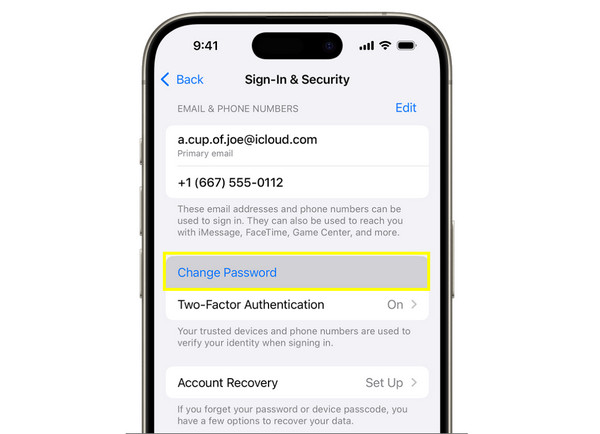
Gendan Apple ID-adgangskode på Mac
Hvis du bruger en Mac, kan du gendanne din Apple ID-adgangskode direkte fra den. Da din Mac allerede er logget ind på din konto, kan du nemt skift Apple ID-adgangskode der uden at skulle bruge koder på en anden enhed. Sådan gendanner du Apple ID-adgangskoden på Mac:
Trin 1Klik på "Apple-menuen" på din Mac. Gå derefter til "Systemindstillinger" (Systemindstillinger på nogle versioner).
Trin 2Vælg dit Apple ID i sidebjælken, og naviger til afsnittet "Log ind og sikkerhed". Klik til sidst på knappen "Skift adgangskode", og følg instruktionerne.
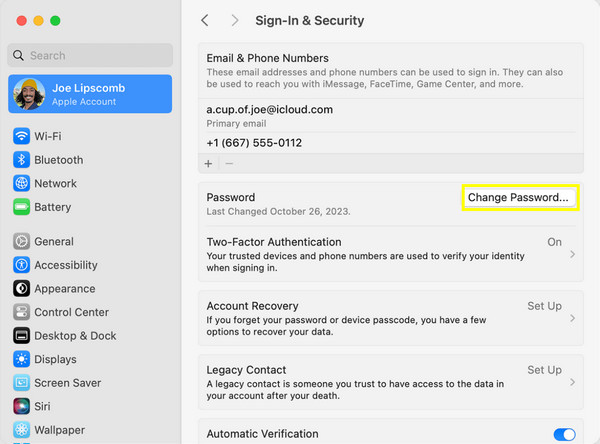
Brug online iForgot til at gendanne Apple ID-adgangskoden
Forestil dig, at du ikke kan få adgang til nogen af dine enheder. Apple har en online måde at gendanne Apple ID-adgangskoden på via iForgot-webstedet. Her kan du bruge din Apple ID-e-mail til at starte gendannelsen. Denne løsning fungerer i enhver browser og er fleksibel, især hvis dine enheder bliver stjålet, mistet eller ikke er tilgængelige.
Trin 1Søg efter Apple iForgot-webstedet, indtast derefter din Apple ID-e-mailadresse, og klik på knappen "Fortsæt".
Trin 2Vælg derefter en metode til at bekræfte din identitet, f.eks. e-mail, telefonnummer eller sikkerhedsspørgsmål. Følg derefter instruktionerne på skærmen for at nulstille din adgangskode.
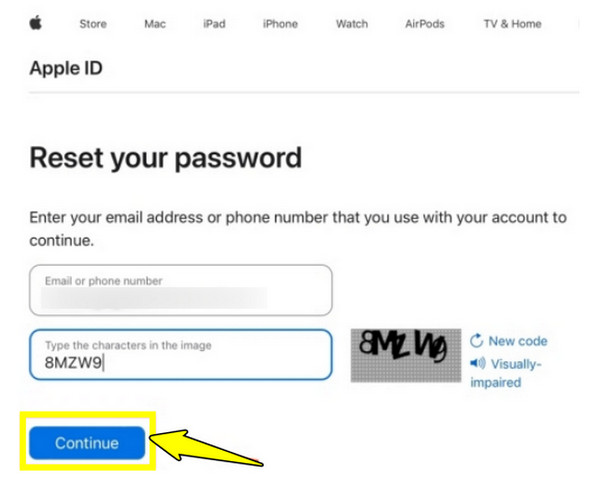
Nulstil Apple ID ved hjælp af Apples konto for at gendanne Apple ID-adgangskode
Følgende metode til at gendanne din Apple ID-adgangskode er ved at bruge Apples kontogendannelse. Selvom det kan tage et par dage, sikrer det, at du sikkert kan få adgang til din konto igen. Den er lavet til at beskytte dine data og bekræfte din identitet grundigt. Hvis du er helt låst ude af din konto, kan du se nedenstående trin for at nulstille din Apple ID-adgangskode.
Trin 1Gå til Apple iForgot-webstedet, indtast derefter din Apple ID-e-mailadresse, og klik på knappen "Fortsæt".
Trin 2Vælg "Har du ikke adgang til din iPhone?", når du bliver bedt om det. Start derefter kontogendannelsesprocessen, og angiv de nødvendige oplysninger.
Vent på, at Apple bekræfter din identitet, og følg instruktionerne for at aktiver Apple ID og nulstil din adgangskode.
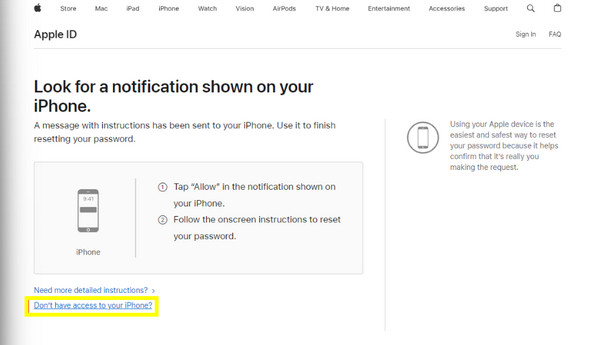
Fjern Apple ID med et kraftfuldt værktøj, når gendannelse af Apple ID-adgangskode ikke fungerer
Når de sædvanlige gendannelsesmetoder ikke kan hjælpe dig med at gendanne din Apple-kontoadgangskode, kan du bruge et pålideligt oplåsningsværktøj til at fjerne Apple ID'et fra din enhed. Dette giver dig mulighed for at få fuld kontrol over din iPhone eller iPad tilbage uden at vente i dagevis, og du kan gøre det perfekt med 4Easysoft iPhone UnlockerDet er et kraftfuldt og brugervenligt program, der fjerner Apple ID og andre iOS-låse med blot et par klik. Selv hvis du ikke kan huske din Apple ID-adgangskode, kan dette værktøj fjerne den tilknyttede konto, så du kan få en ny. Udover at fjerne Apple ID-adgangskoder kan det fjerne skærmadgangskoder, Face ID, Touch ID og adgangskoder til skærmtid.

Kan fjerne Apple ID fra iPhone, iPad og iPod uden en adgangskode.
Tilbyder en hurtig oplåsningsproces med en høj succesrate.
Kompatibel med en bred vifte af iOS-versioner og enhedsmodeller.
Sletter adgangskoder uden at påvirke eksisterende data.
100% Sikker
100% Sikker
Trin 1Start 4Easysoft iPhone Unlocker på din computer, og tilslut din iPhone til den. Klik på knappen "Fjern Apple ID" fra hovedskærmen, vent på, at softwaren automatisk registrerer din enhed, og klik derefter på knappen "Start".

Trin 2Sørg for, at "Tofaktorgodkendelse" er slået til under "Indstillinger" på din iOS-enhed. Tjek nu din enheds oplysninger på computerskærmen, og klik på knappen "Start" for at fortsætte.

Trin 3Indtast til sidst "0000" og klik på knappen "Lås op" for at bekræfte fjernelsen af Apple ID-adgangskoden. Vent venligst på, at programmet er færdigt.

Konklusion
Nu behøver du ikke stresse, når du glemmer din Apple ID-adgangskode. Med de fem metoder, der diskuteres i dag, kan du nemt gendan glemt Apple ID-adgangskode og få adgang til din enhed igen. Hvis ingen af standardgendannelsesmetoderne har virket, og du forbliver låst ude af din enhed, skal du bruge 4Easysoft iPhone UnlockerDen fjerner sikkert Apple ID'et fra din iOS-enhed, når du ikke kan nulstille adgangskoden. Den fungerer enkelt, hurtigt og understøtter en bred vifte af iOS-enheder og -versioner. Log ind med et nyt Apple ID uden lange ventetider!
100% Sikker
100% Sikker



